Cómo transferir imágenes al ordenador mediante el cable USB
Puedes enviar una foto desde tu teléfono inteligente de muchas maneras. Enviar una o dos fotografías por correo electrónico, Bluetooth o la nube es excelente, pero transferir tu galería completa puede resultar complicado.
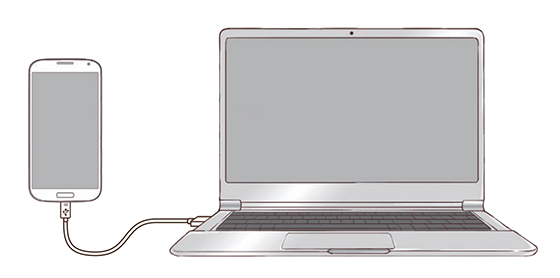
Transfiere automáticamente las imágenes de tu dispositivo a un PC
Este proceso utiliza el cable USB, sin embargo, también hay formas de hacer una copia de seguridad automática de sus fotos.
- Conecte su teléfono inteligente a su computadora usando un cable USB Samsung. Si utiliza un cable USB C a USB C, es posible que necesite un cable alternativo o un adaptador, dependiendo de la PC a la que se esté conectando.
- Si se le solicita ¿Permitir el acceso a los datos del teléfono? toque Permitir para aceptar.
- Una vez conectado, deslízate hacia abajo desde la parte superior de la pantalla para acceder a tus notificaciones.
- Toque la notificación del sistema Android. Dirá Toque para otras opciones de USB.
- Toque una opción que permita transferir archivos o transferir imágenes.
- Ahora que su teléfono inteligente tiene una conexión de transferencia, aparecerá en su PC como una unidad disponible
- Puede encontrar su dispositivo en la PC abriendo su Explorador de archivos y mirando hacia abajo en la columna de la izquierda. También puedes buscar en Dispositivos y unidades
Transferir archivos por Bluetooth
- Abra Configuración, luego toque Conexiones y seleccione Bluetooth.
- Asegúrese de que Bluetooth esté activado.
- En su PC, abra Configuración, seleccione Dispositivos. Esto debería abrir Bluetooth y otros dispositivos. Asegúrese de que Bluetooth esté activado.
- En su teléfono, su computadora debería aparecer como un dispositivo disponible para emparejar. En su PC, su teléfono debería aparecer entre los dispositivos disponibles.
- En su PC, vaya a Enviar o recibir archivos a través de Bluetooth, elija Recibir archivos si está moviendo archivos desde su teléfono a su PC.
Nota:
Si tiene problemas para transferir fotos a su computadora, pruebe algunas de estas soluciones para solucionar el problema.
- Verifique su cable USB y puerto USB
- Algunos cables de terceros no permiten la transferencia de datos y solo brindan capacidades de carga. Intente usar un cable diferente y pruebe con un puerto USB diferente en su computadora portátil o PC.
- Comprueba tu software antivirus
- Su software antivirus está diseñado para proteger su computadora de malware malicioso; sin embargo, también puede evitar que su teléfono o tableta pueda exportar fotos a su computadora. Verifique su software para asegurarse de que esto no le esté causando problemas.
- Conéctese como dispositivo multimedia.
- Cuando conecta su dispositivo por primera vez a su PC, puede aparecer una notificación indicando que su teléfono o tableta se está cargando. Toque esto para cambiar la configuración a "Conectado como dispositivo multimedia" para que se puedan transferir los datos.
Smart Switch
Smart Switch es el método de transferencia de datos y archivos más recomendable cuando has adquirido un nuevo dispositivo y quieres conservar en su memoria el contenido del dispositivo que quieres dejar de usar.
Además de la transferencia de datos de dispositivo a dispositivo, también existe una fórmula de transferencia vía PC o MAC.
Samsung Flow
La aplicación Samsung Flow te permite establecer un vínculo estable y seguro entre tu smartphone o tablet y tu PC mediante el que podrás transferir documentos entre ambos dispositivos, además de disfrutar de otras interesantes funcionalidades compartidas.
OneDrive
OneDrive es el servicio de almacenamiento de datos en la nube que realiza copias de seguridad automáticas de los datos de tu smartphone o tablet.
Configurando OneDrive para que se sincronice con la Galería de fotografías de tu dispositivo podrás recuperarlas en cualquier otro dispositivo, incluido un ordenador personal, con tan solo ingresar en tu cuenta.
Si tienes dificultades con tu dispositivo móvil, tableta o wearables de Samsung, puedes enviarnos una pregunta en la aplicación Samsung Members.
Esto nos permite observar más de cerca lo que está sucediendo. Los datos son anonimizados y solo se conservan durante la investigación. Obtén más información sobre cómo enviar un informe de error a través de Cómo usar la aplicación Samsung Members
Gracias por tus comentarios
Por favor responda todas las preguntas.





